- লেখক Jason Gerald [email protected].
- Public 2024-01-15 08:10.
- সর্বশেষ পরিবর্তিত 2025-01-23 12:08.
রিগ্রেশন বিশ্লেষণ আপনাকে প্রচুর পরিমাণে ডেটা বিশ্লেষণ করতে এবং পূর্বাভাস এবং ভবিষ্যদ্বাণী করতে সহায়তা করতে পারে। মাইক্রোসফ্ট এক্সেলে রিগ্রেশন বিশ্লেষণ চালানোর জন্য, নীচের নির্দেশিকা পড়ুন।
ধাপ
2 এর পদ্ধতি 1: নিশ্চিত এক্সেল নিশ্চিত করা রিগ্রেশন বিশ্লেষণ সমর্থন করে
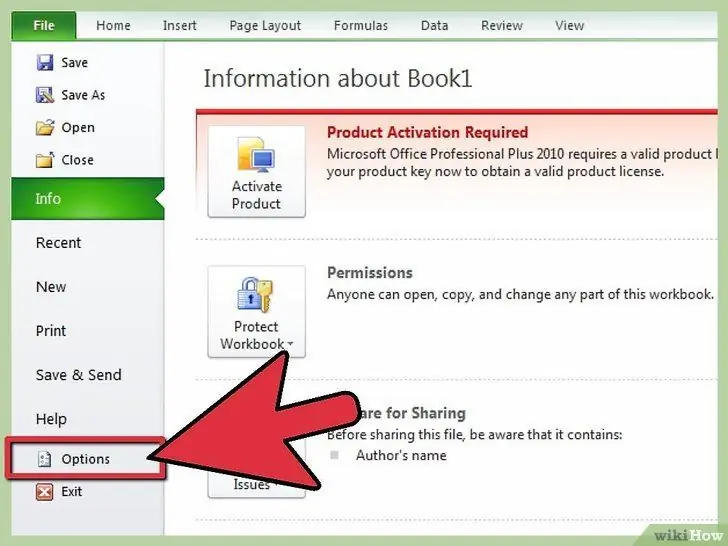
ধাপ 1. যদি এক্সেলের আপনার সংস্করণটি একটি রিবন লোগো প্রদর্শন করে তাহলে নিম্নলিখিত পদক্ষেপগুলি সম্পাদন করুন (হোম, ইনসার্ট, পেজ লেআউট, ফর্মুলা …)
- বাটনে ক্লিক করুন অফিস বোতাম পৃষ্ঠার উপরের বাম কোণে এবং যান এক্সেল অপশন.
- ক্লিক অ্যাড-ইন পৃষ্ঠার বাম পাশে।
-
অনুসন্ধান বিশ্লেষণ টুল প্যাক । যদি এই বিকল্পটি ইতিমধ্যেই সক্রিয় অ্যাড-ইনগুলির তালিকায় থাকে, তাহলে ইতিমধ্যেই একটি রিগ্রেশন বিশ্লেষণ করা যেতে পারে।
যদি এই বিকল্পটি নিষ্ক্রিয় অ্যাড-ইনগুলির তালিকায় থাকে, তাহলে বিকল্পের পাশে উইন্ডোর নীচে ড্রপ-ডাউন মেনুটি সন্ধান করুন ম্যানেজ করুন । নিশ্চিত করা এক্সেল অ্যাড-ইন নির্বাচন করা হয়েছে, এবং ক্লিক করুন যাওয়া । প্রদর্শিত পরবর্তী উইন্ডোতে, বিকল্পটি নিশ্চিত করুন বিশ্লেষণ টুল প্যাক ইতিমধ্যে চেক করে ক্লিক করুন ঠিক আছে এটি সক্রিয় করতে। প্রয়োজনে ইনস্টলেশন শেষ হওয়ার জন্য অপেক্ষা করুন।
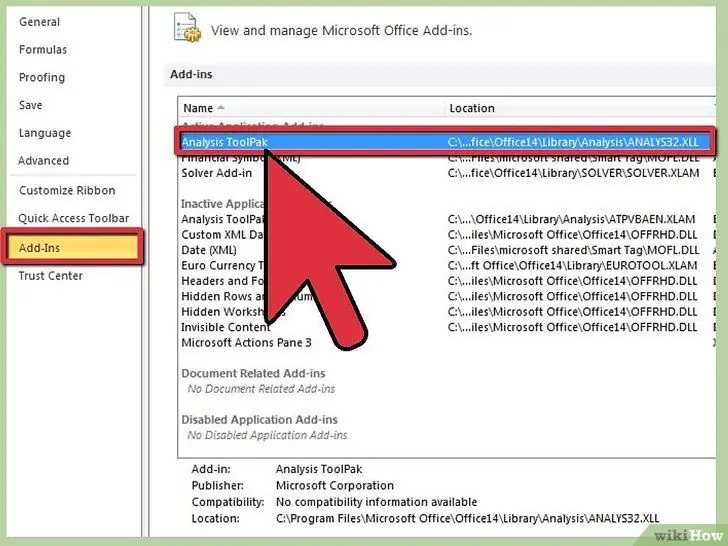
ধাপ ২। যদি এক্সেলের আপনার সংস্করণটি traditionalতিহ্যবাহী টুলবার প্রদর্শন করে তাহলে নিম্নলিখিত পদক্ষেপগুলি সম্পাদন করুন (ফাইল, সম্পাদনা, দেখুন, সন্নিবেশ করুন …)
- যাও সরঞ্জাম > অ্যাড-ইন.
-
অনুসন্ধান বিশ্লেষণ টুল প্যাক । (যদি আপনি এটি দেখতে না পান, ফাংশন ব্যবহার করে এটি অনুসন্ধান করার চেষ্টা করুন ব্রাউজ করুন.)
যদি বিশ্লেষণ টুল প্যাক বাক্সে থাকা অ্যাড-ইন পাওয়া যায়, নিশ্চিত করুন যে বিকল্পটি চেক করা আছে এবং ক্লিক করুন ঠিক আছে এটি সক্রিয় করতে। প্রয়োজনে ইনস্টলেশন শেষ হওয়ার জন্য অপেক্ষা করুন।
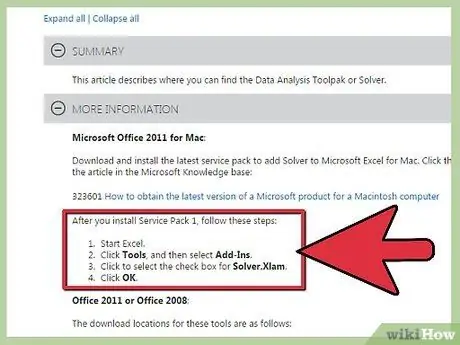
ধাপ Note. মনে রাখবেন যে ম্যাক ২০১১ এবং তারপরে এক্সেলের বিশ্লেষণ টুল প্যাক অন্তর্ভুক্ত নয়।
আপনি অতিরিক্ত সফ্টওয়্যার ছাড়া বিশ্লেষণ করতে পারবেন না। এর কারণ মাইক্রোসফট অ্যাপল পছন্দ করে না।
2 এর পদ্ধতি 2: চলমান রিগ্রেশন বিশ্লেষণ
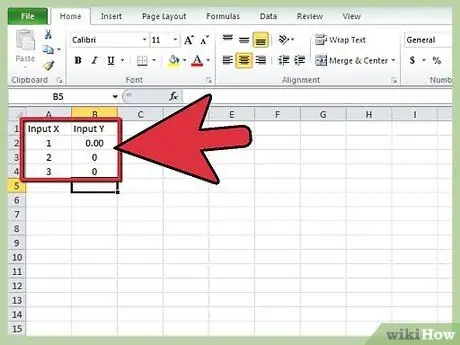
ধাপ 1. মূল্যায়ন করা স্প্রেডশীটে ডেটা প্রবেশ করান।
আপনার ইনপুট Y রেঞ্জ এবং ইনপুট এক্স রেঞ্জের প্রতিনিধিত্বকারী সংখ্যার কমপক্ষে দুটি কলাম থাকা উচিত। ইনপুট Y নির্ভরশীল পরিবর্তনশীলকে প্রতিফলিত করে, যখন ইনপুট X স্বতন্ত্র পরিবর্তনশীলকে প্রতিফলিত করে।
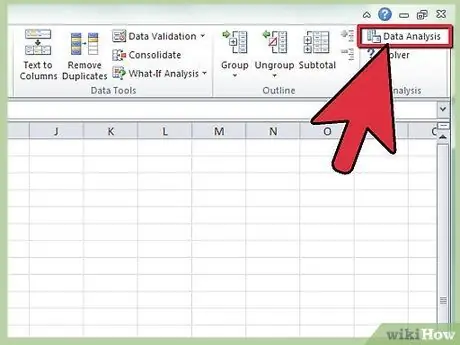
পদক্ষেপ 2. রিগ্রেশন অ্যানালাইসিস টুল খুলুন।
- যদি এক্সেলের আপনার সংস্করণটি একটি লোগো প্রদর্শন করে টেপ, যাও ডেটা, অনুসন্ধান বিভাগ বিশ্লেষণ, ক্লিক তথ্য বিশ্লেষণ, এবং নির্বাচন করুন রিগ্রেশন সরঞ্জামগুলির তালিকা থেকে।
- যদি এক্সেলের আপনার সংস্করণ প্রদর্শিত হয় traditionalতিহ্যবাহী টুলবার, চলে যাও সরঞ্জাম > তথ্য বিশ্লেষণ এবং নির্বাচন করুন রিগ্রেশন সরঞ্জামগুলির তালিকা থেকে।
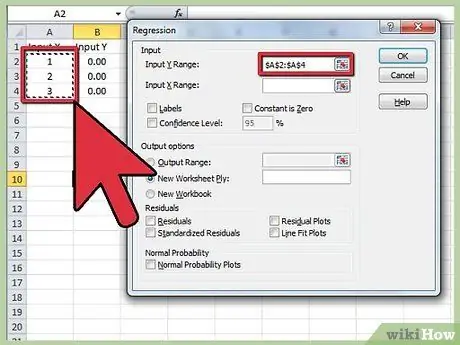
ধাপ 3. আপনার Y রেঞ্জ ইনপুট নির্ধারণ করুন।
রিগ্রেশন বিশ্লেষণ বাক্সে, ভিতরে ক্লিক করুন ইনপুট Y রেঞ্জ । তারপরে, আপনার কার্সারটিকে ইনপুট Y রেঞ্জ বক্সে টেনে আনুন এবং আপনি যে সমস্ত সংখ্যা বিশ্লেষণ করতে চান তা নির্বাচন করুন। আপনি ইনপুট Y রেঞ্জ বক্সে যে সূত্রটি প্রবেশ করেছেন তা দেখতে পাবেন।
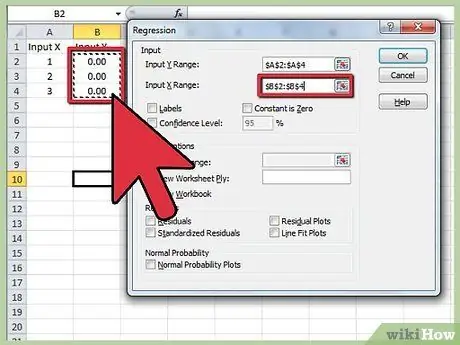
ধাপ 4. ইনপুট এক্স রেঞ্জে প্রবেশ করতে আগের ধাপটি পুনরাবৃত্তি করুন।
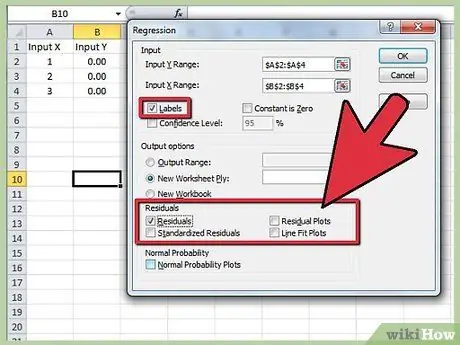
ধাপ 5. আপনি চাইলে সেটিংস পরিবর্তন করুন।
প্রদত্ত বাক্সগুলি চেক করে আপনি লেবেল, অবশিষ্টাংশ, প্লট অবশিষ্টাংশ ইত্যাদি প্রদর্শন করতে চান কিনা তা নির্দিষ্ট করুন।
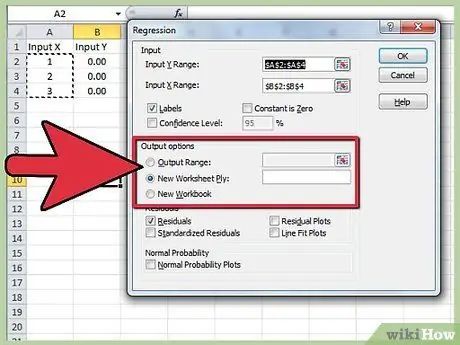
ধাপ 6. ফলাফল/আউটপুট কোথায় প্রদর্শিত হবে তা স্থির করুন।
আপনি একটি নির্দিষ্ট আউটপুট পরিসীমা নির্বাচন করতে পারেন বা একটি নতুন বই বা ওয়ার্কশীটে ডেটা পাঠাতে পারেন।
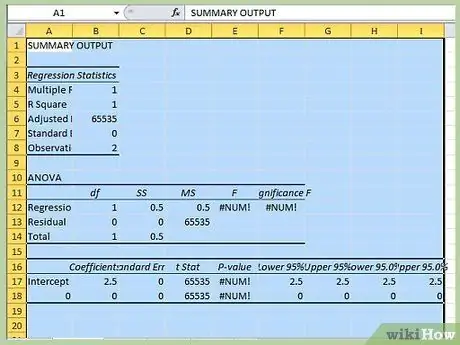
ধাপ 7. ঠিক আছে ক্লিক করুন।
আপনার রিগ্রেশন আউটপুট উপসংহার নির্দিষ্ট স্থানে উপস্থিত হবে।






